工作過程中,代碼在git倉庫中,看代碼工程習慣用本地的VSCode,要在Ubuntu上進行交叉編譯,運行的時候要拽到伺服器里的虛擬機中。 每次改代碼都要從git裡拉最新版,拖拽到Ubuntu里,編譯完之後還要拖拽到伺服器中,步驟麻煩不說,還會遇到各種問題 1、代碼量很大,在Ubuntu里用gedit ...
工作過程中,代碼在git倉庫中,看代碼工程習慣用本地的VSCode,要在Ubuntu上進行交叉編譯,運行的時候要拽到伺服器里的虛擬機中。
每次改代碼都要從git裡拉最新版,拖拽到Ubuntu里,編譯完之後還要拖拽到伺服器中,步驟麻煩不說,還會遇到各種問題
1、代碼量很大,在Ubuntu里用gedit、vim這種代碼編輯器很難去跳轉,而且改代碼的時候,還要自己對齊格式。
2、從虛擬機里拖拽到伺服器里時,曾經卡過兩次,只能殺掉虛擬機進程,再開虛擬機的時候,可能還會報錯,提示被鎖住。這是非正常關機導致的,去虛擬機所在文件夾中,把尾碼為.lck的文件刪掉就OK了。
3、代碼拖拽到Ubuntu上後make編譯時,可能還會遇到文件許可權問題。但是如果直接從git clone到Ubuntu下make,不會出現問題。
4、像.sh這種腳本文件如果在Windows環境中打開或更改,放到Ubuntu中後,會發生編碼的錯誤。
5、帶桌面版本的Ubuntu占用空間比較大,拷貝給其他同事的時候速度也慢
6、安裝完虛擬機後要裝tools才能本機與虛擬機直接拖拽文件、複製粘貼,如果順利的話,自然是很幸運的,但是有些鏡像會出一些問題,會導致安裝tools失敗,其中的心酸,無以言表!
Ubuntu14.04命令行版iso鏡像:
鏈接:https://pan.baidu.com/s/1HSBu3nccG725cRkOk-osjQ
提取碼:dh1m
SI4完整安裝及破解文件:(官方正版付費、但是可以試用30天、有破解教程,敬請百度一下)
鏈接:https://pan.baidu.com/s/1mIIq-vdLeosbQD4TQA5HlQ
提取碼:djkv
MobaXterm:(這款工具官方正版免費)
也可以用XShell,但是XShell正版要付費,破解版也有很多,最近百度網盤破解版被告了,大家還是支持正版吧。。。
一、創建命令行版虛擬機
文件 → 新建虛擬機 → 典型 → 稍後安裝操作系統 → 客戶機操作系統(Linux),版本(Ubuntu) → 虛擬機名稱、位置隨意 → 磁碟大小根據自己電腦的配置及需求設定,只是簡單的學習預設值就夠了。如果要在虛擬機里搭虛擬機那就要多給一點了。最好是拆分成多個文件,方便自己備份或拷貝給其他人 → 完成。
編輯虛擬機設置:
記憶體:有預設值及最大值,可以設置為最大記憶體的一半,如果記憶體很大,4G也就夠了
處理器:本人習慣用兩個處理器、雙核。虛擬化引擎都習慣性打鉤,之前在虛擬機里搭建虛擬機,這裡是必打鉤的項
CD/DVD(SATA):Ubuntu鏡像
網路適配器:開始最好選NAT,創建好一些基礎設置後,再根據需要改成橋接或主機等其他模式
USB控制器、音效卡、印表機:如果自己的知識點不涉及這些,可以將其移除
開啟虛擬機,進行安裝。
系統語言(English) → Install Ubuntu Server(回車) → 安裝語言(English) → 國家(United States) → 檢查鍵盤(No) → 鍵盤語言(English) → English → Hostname(ubuntu預設的) → 用戶名(自己設定) → 當前用戶名(自己設定) → 密碼(自己設定) → 重覆輸入密碼(和前一步設定的密碼一致) → 加密家目錄(預設No) → 位置(不重要,Yes) → 使用整個磁碟並設置LVM → SCSI33(預設回車) → 確認Yes → 預設Continue → 寫入磁碟(Yes) → HTTP proxy(什麼也不寫Continue) → 預設不自動更新 → 選擇OpenSSH server、Samba file server,按空格選中,按回車繼續 → Install GRUB(Yes) → 安裝完成(Continue) → 成功!!!
/***********************************************************************/
如果需要每一步的示例圖,可以從百度雲盤裡查看、下載)
鏈接:https://pan.baidu.com/s/1RtpBRwQA5xVKjL4DrtpmBg
提取碼:mf0z
二、SSH連接MobaXterm終端
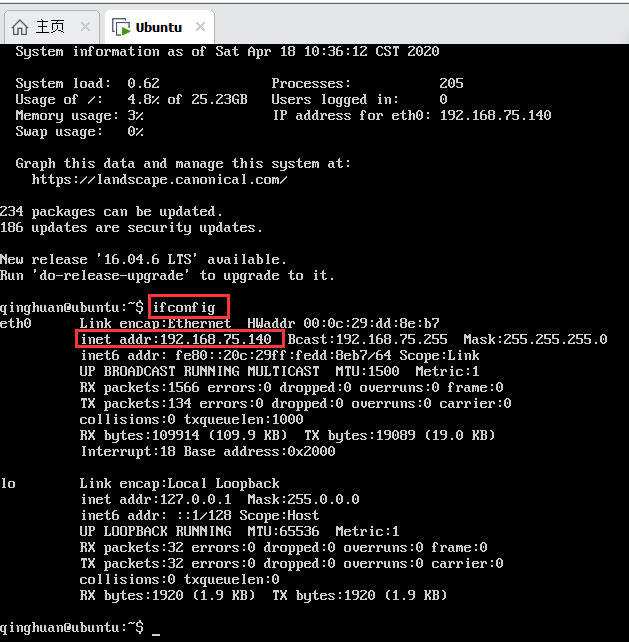
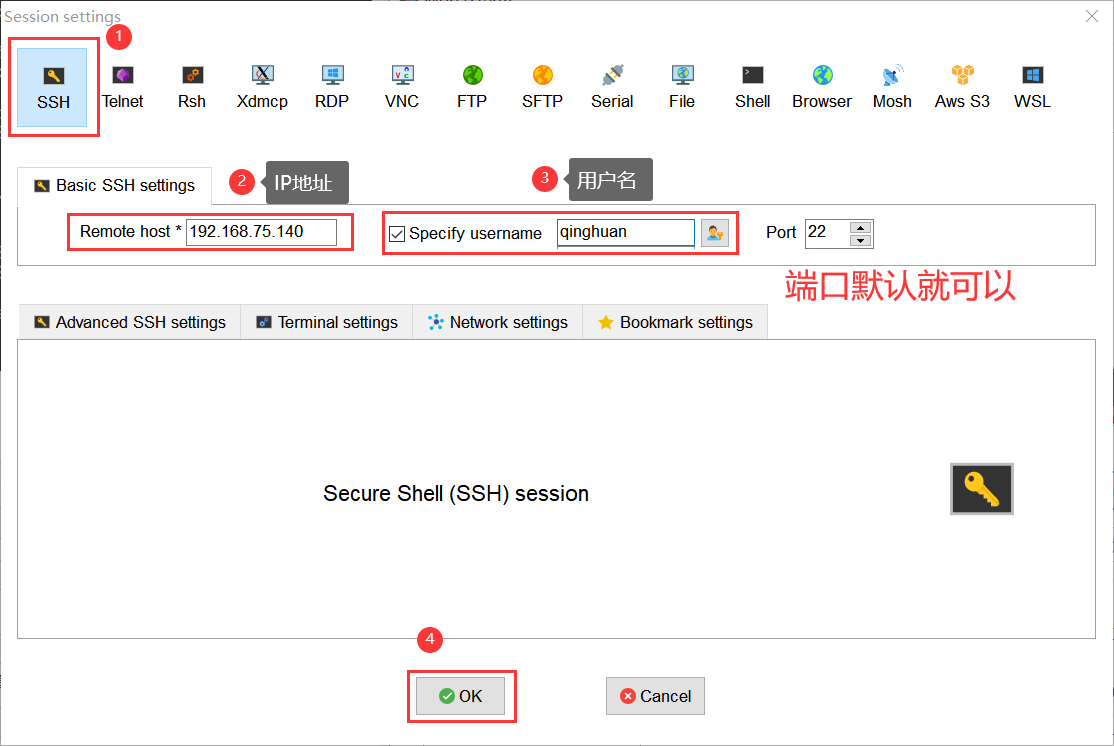
輸入密碼後,就連接成功了!!!
註:如果沒有安裝SSH,則需要安裝
$ sudo apt-get install openssh-server
$ sudo /etc/init.d/ssh start
三、Samba配置
可以共用目錄,在本地寫代碼,在Linux端編譯運行,非常方便!
$ mkdir share
$ sudo chmod 777 share/ -R 給該共用文件夾足夠的許可權
$ sudo vim /etc/samba/smb.conf
按Shift+g,跳轉到配置文件的最後一行
按o(小寫的o,opq的o),進入寫模式且回車到新一行
[share]
comment = MySamba
path = /home/qinghuan/share
browseable = yes
writeable = yes
按[ESC],按住shift+連續按兩次z 或 :wq保存
$ sudo smbpasswd -a qinghuan
輸入兩次密碼後,Samba配置結束
在本地打開文件夾,在文件路徑內輸入 \\192.168.75.140(自己虛擬機的IP地址)
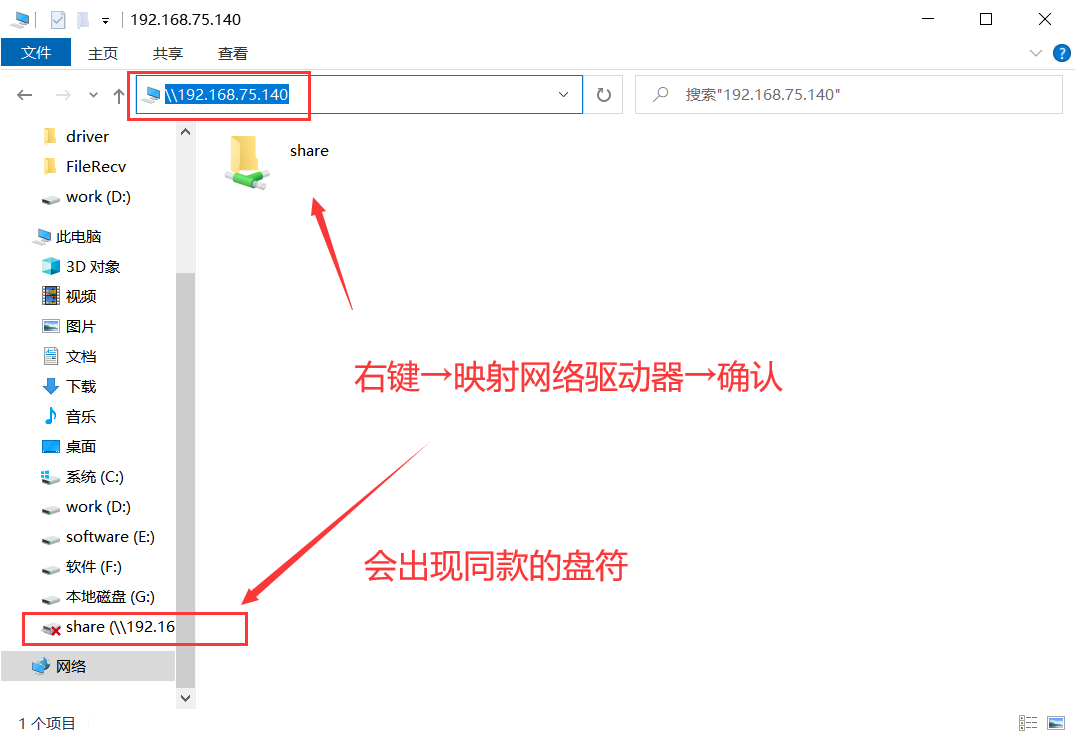

Samba配置結束!!!
註:如果沒有安裝Samba服務
$ sudo apt-get install samba
$ service smb start
再從第一步開始創建目錄、修改配置文件等



